На всех платформах Chrome известен для накопления ресурсов, разряда батареи и, как следствие, для снижения производительности. Чтобы решить эту проблему, мы даже написали подробное руководство по ускорению работы Chrome на ПК, но что если я скажу вам, что существует скрытый инструмент под названием Chrome Software Reporter Tool, который некорректно запускает процессор? Google поддерживает которая предназначена для защиты пользователей от вредоносных программ и вредоносных расширений. Но многие пользователи сообщают, что он продолжает работать в фоновом режиме и серьезно влияет на производительность. Так что, если вам интересно, что такое Chrome Software Reporter Tool и какова его точная цель, он попал в нужное место. В этой статье мы подробно объясним проблему, а также предложим вам два простых способа навсегда отключить Chrome Software Reporter Tool.
Что такое Chrome Software Reporter Tool?
Хотя гики могут самостоятельно управлять и проверять свои ПК, часто замечают, что потребители в целом обманываются в установке вредоносных программ из Интернета. В результате Chrome заражается вредоносными расширениями и программным обеспечением Они меняют поисковую систему, добавляют вредоносную панель инструментов, заменяют новую вкладку персонализированной веб-страницей и генерируют много рекламы и перенаправлений со всех сторон. Все эти изменения заставляют Chrome работать неправильно. И именно поэтому у нас есть специальный объяснитель о том, как улучшить Google Chrome для безопасности потребителей в целом. В любом случае, для решения этой проблемы Chrome поставляется с Software Reporter Tool, который в фоновом режиме сканирует программы, установленные на вашем компьютере, и удаляет вредоносные. По сути, Chrome Software Reporter Tool работает как антивирус, но его область действия ограничена только надлежащим функционированием Chrome.
Тем не менее, пользователи сообщили, что Chrome Software Reporter Tool постоянно работает в фоновом режиме и потребляет важные ресурсы процессора. Многие сообщили, что Обычно занимает около 30-60% процессора даже когда компьютер простаивает. Пользователь поднял вопрос в Twitter и я обнаружил, что Chrome даже сканировал файлы в папке «Документы». Было четко указано, что Chrome Software Reporter Tool сканирует весь жесткий диск, включая личные файлы и Windows Запишите, что загрузка процессора наконец увеличивается.
Мне было интересно, почему мой Canarytoken (папка с файлами) активировался, и обнаружил, что виновником был chrome.exe. Оказывается @ Google Chrome тихо начал проводить AV-сканирование Windows устройства прошлой осенью. Wtf m8? Это тоже не системный каталог, он есть в Документах pic.twitter.com/IQZPSVpkz7
– Келли Шортридж (@swagitda_) 29 марта 2018 г.
Чтобы развеять опасения, Джастин Шух, директор по разработке Chrome Security, ответил на тот же вопрос. Twitter нить говорит, что это "все локальные сканы " и Chrome не загружает метаданные файлов и папок в облако. Пока это обнадеживает, Chrome должен запросить явное согласие пользователя перед сканированием всего жесткого диска. Помимо этого, высокая загрузка ЦП Chrome Software Reporter Tool является большой проблемой для многих пользователей, даже для тех, у кого надежные характеристики ПК. По крайней мере, в Chrome должна быть возможность отключить фоновое сканирование для пользователей, которые могут самостоятельно управлять своим ПК. Однако теперь, когда мы узнали об этом подробно, давайте продолжим и отключим Chrome Software Reporter Tool вручную.
Отключить Chrome Software Reporter Tool
Существует два способа легко заблокировать Chrome: инструмент Software Reporter работает в фоновом режиме. Во-первых, мы можем удалить повышенное разрешение из папки Software Reporter, чтобы Chrome потерял к ней доступ. И второй способ – это, конечно, взлом реестра. Сказав это, первого метода будет достаточно, чтобы остановить фоновое сканирование, Теперь без задержки, давайте перейдем к этапам.
Note: Я бы не рекомендовал отключать Chrome Software Reporter Tool для обычных пользователей, если только он серьезно не влияет на производительность.
Удалить унаследованные разрешения
1. Прежде всего, откройте проводник и перейдите на диск «C». Затем нажмите на вкладку «Вид» и включить "Скрытые предметы", Это позволит вам получить доступ к скрытым папкам.
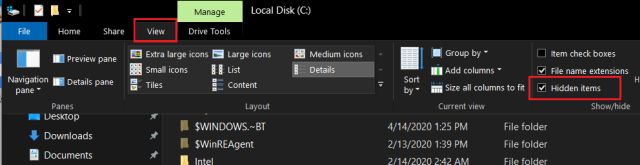
2. Теперь откройте папку «Пользователи» и перейти в вашу папку пользователя, После этого следуйте по пути ниже.
AppData -> Local -> Google -> Chrome -> User Data

3. Как только вы здесь найдите папку «SwReporter» и щелкните правой кнопкой мыши по нему. Затем откройте «Свойства».
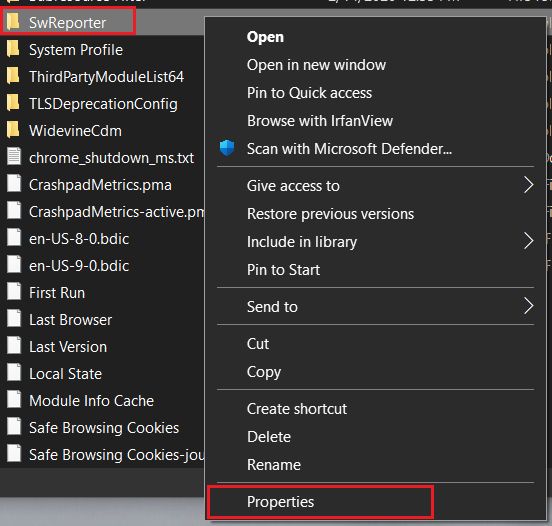
4. Теперь перейдите на вкладку «Безопасность» и нажмите «передовой».
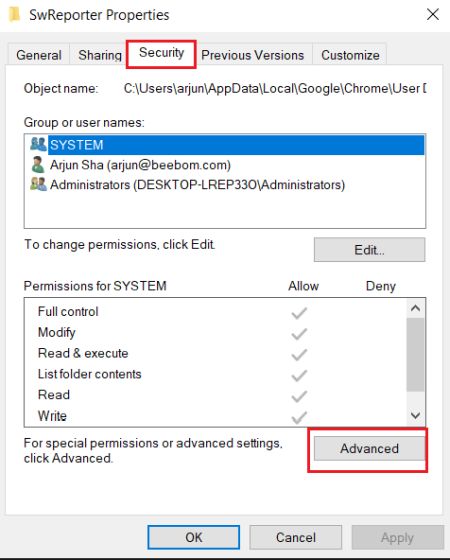
5. Здесь нажмите «Отключить наследование» и затем нажмите «Удалить все разрешения, унаследованные от этого объекта».
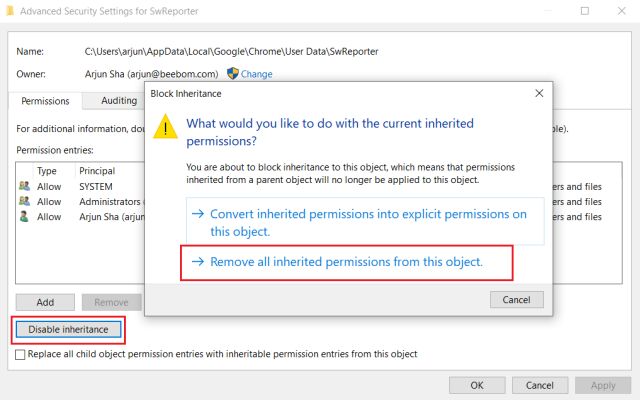
6. Наконец, нажмите «Применить» а затем кнопку «Принять». Теперь вы успешно отключили Chrome Software Reporter Tool, работающий в фоновом режиме, и больше не будете увеличивать ваш ЦП.
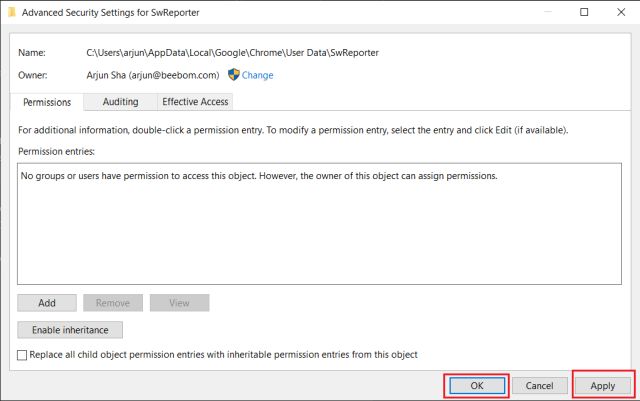
1. Нажмите "WindowsОднажды и введите "зарегистрироваться" в поле поиска. Теперь нажмите «Запуск от имени администратора».

2. Скопируйте путь ниже и вставьте это в адресной строке реестра и нажмите Enter.
ComputerHKEY_LOCAL_MACHINESOFTWAREGoogleChrome

3. Как только вы окажетесь в папке Chrome, щелкните правой кнопкой мыши на открытой панели и выберите «Новый», Здесь выберите «DWORD (32-bit) Value».
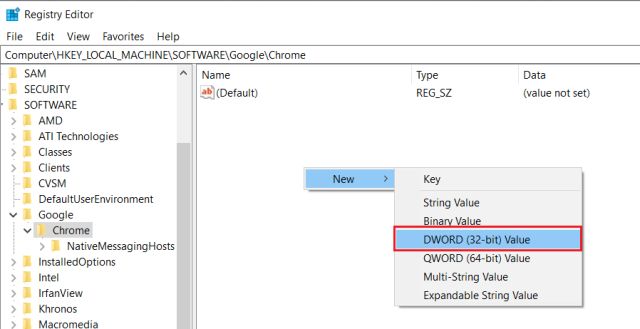
4. После этого назовите его ChromeCleanupEnabled. Сделав это, дважды щелкните по нему и введите "0" в данных стоимости. Теперь нажмите на кнопку «ОК».
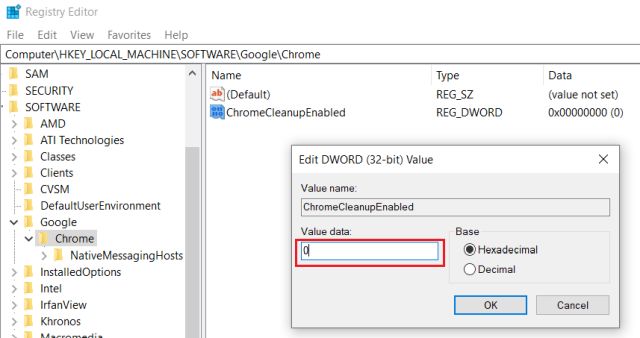
5. Снова создайте новое «DWORD (32-битное) значение» аналогично шагу № 3 и назовите его ChromeCleanupReportingEnabled. Здесь также введите «0» в поле «Значение».
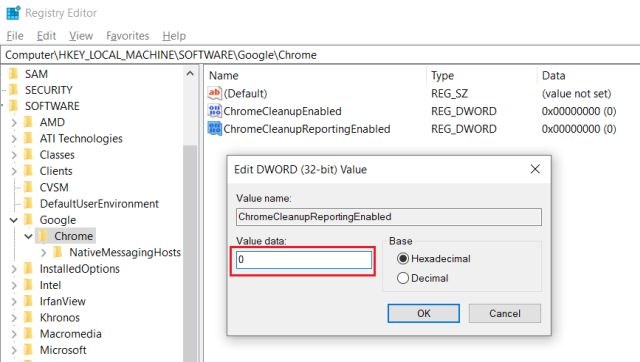
6. Теперь закройте реестр и перезагрузите компьютер, На этот раз Chrome Software Reporter будет отключен и не будет запускаться в фоновом режиме, сохраняя процессор спокойным.
Заблокируйте Chrome Software Reporter Tool и восстановите производительность
Это все о Chrome Software Reporter Tool. Вы можете узнать об этом инструменте в первом разделе, а затем отключить его во втором разделе. Мы предложили два способа, чтобы навсегда заблокировать его запуск в фоновом режиме. Как я уже говорил ранее, инструмент существует по определенной причине, и он предназначен для защиты вашего веб-опыта. Так что, если это не влияет на производительность, я предлагаю вам позволить ему продолжать работать.
Если вам понравилась эта статья, вам также понравится наша статья о расширениях Chrome, флагах Chrome и настройках Chrome, которые помогут вам эффективно использовать Google Chrome. В любом случае, это все мы. Если статья была вам полезна, прокомментируйте ниже и дайте нам знать.

Add comment